中琅可变数据打印软件如何添加文字
在使用中琅可变数据打印软件制作标签时,经常需要在标签中添加文字来表达一些关键信息,但是对于很多刚接触中琅可变数据打印软件的朋友来说,可能不太了解怎么在软件中来添加文字,今天我们就一起来了解下在中琅可变数据打印软件中添加文字的操作步骤。
在中琅可变数据打印软件上添加文字可以通过手动输入、数据库导入或者软件自动生成序列号、随机数据等,本文主要以手动输入的添加方式演示,具体操作如下:
1.新建标签纸及绘制文本 打开条码标签打印软件,根据文档设置向导点击”新建”,设置一下纸张和标签的尺寸(纸张尺寸需与实际纸张相符)。
纸张建好之后,可以点击软件左侧的” A ”按钮,在画布上绘制普通文本对象。
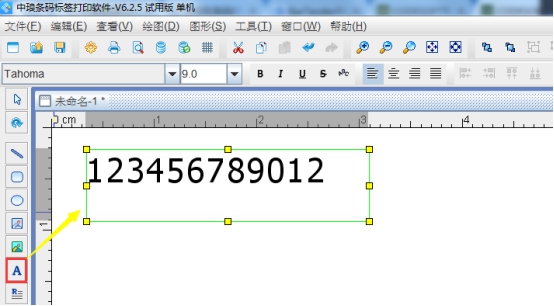
2.添加文字 双击之前绘制的普通文本对象,在图形属性-数据源中,点击左侧“修改”按钮,在数据对象类型中选择”手动输入”,在下面的输入框中手动输入要添加的信息,点击“编辑”-“确定”。
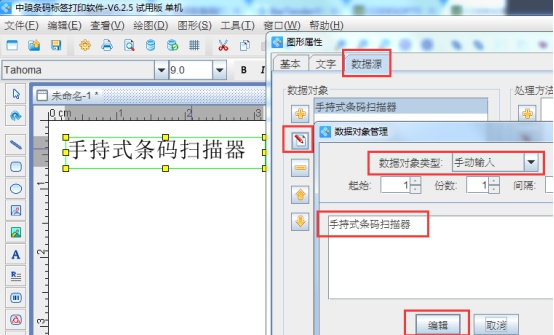
3.文字样式调整方法 编辑好文字之后,可以根据自己的需求在图形属性-文字中调整文字的字体、字号以及对齐方式,其中对齐方式有两种,一种是水平对齐方式,一种是垂直对齐方式。水平对齐方式有“左对齐”、“右对齐”、“水平居中”和“两端对齐”,垂直对齐方式有“顶部对齐”、“中间对齐”和“底部对齐”,可以根据自己的需要选择相应的对齐方式。
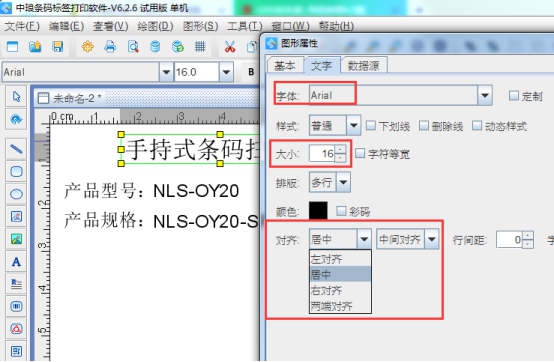
另外,对于标签上多个文本对齐方式可以使用中琅条码标签打印软件上方工具栏中的左对齐、右对齐、顶对齐等等。操作方式为:先选中多个需要对齐的对象,然后点击相应的对齐方式图标即可。
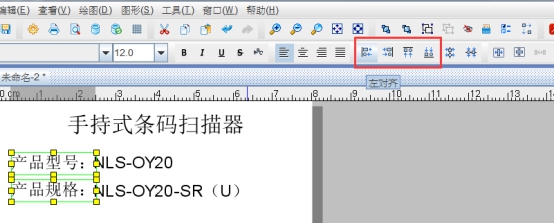
4.标签内容通过上述方法添加并调整好样式之后,可以点击条码标签打印软件上方工具栏中的”打印预览”或者是“文件”–“打印预览”,看下预览效果,预览没有问题的话,可以点击打印按钮进行打印。
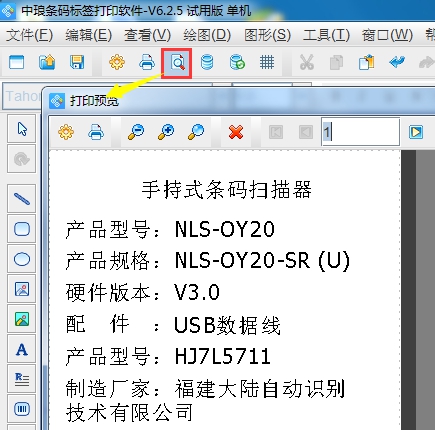
以上就是使用中琅可变数据打印软件在标签上添加文字的操作步骤,本文使用的是手动输入这种数据类型,制作出来的标签内容是固定不变的,如果想要制作可变的标签内容,可以使用数据库导入、序列生成或者是随机生成进行制作。如果想要了解更多关于中琅可变数据打印软件的操作方法,欢迎访问中琅条码标签打印软件官网。

共有条评论 网友评论